在当今数字化的时代,网络连接已经成为我们生活和工作中不可或缺的一部分,对于使用 Windows 10 操作系统的用户来说,每次开机都需要手动连接网络可能会带来一些不便,如何实现 Win10 开机自动连接网络,特别是自动连接宽带呢?让我们一起深入探讨这个实用的设置方法。
我们需要明确的是,Win10 系统本身具备自动连接网络的功能,但可能由于某些设置问题或者系统故障导致其无法正常生效,要解决这个问题,我们可以按照以下步骤进行操作。
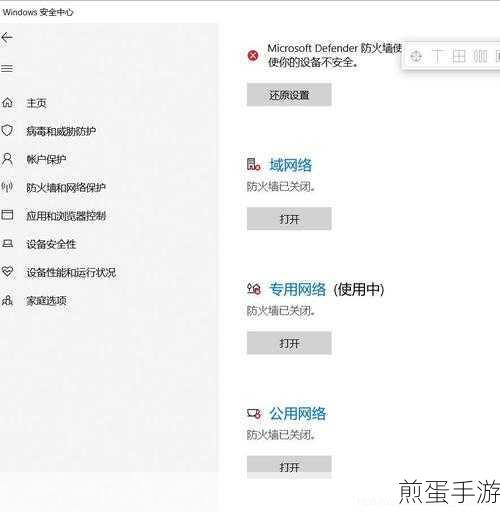
第一步,打开“设置”应用,您可以通过在任务栏的搜索框中输入“设置”来快速找到它,在“设置”窗口中,点击“网络和 Internet”选项。
第二步,在“网络和 Internet”页面中,选择“拨号”选项,您将看到您已经设置好的宽带连接。
第三步,点击您的宽带连接,然后在出现的页面中,找到“自动连接”选项,并确保其处于开启状态。
如果您按照上述步骤操作后,仍然无法实现 Win10 开机自动连接宽带,那么可能是由于一些其他原因导致的,您的网络驱动程序可能需要更新,或者系统中的某些服务被禁用了。
对于网络驱动程序的更新,您可以通过设备管理器来完成,在 Windows 10 中,按下“Win + X”组合键,选择“设备管理器”,在设备管理器中,找到“网络适配器”选项,展开它,然后右键点击您的网络适配器,选择“更新驱动程序”。
如果是系统服务被禁用导致的问题,您可以通过以下步骤来解决,按下“Win + R”组合键,打开“运行”对话框,输入“services.msc”并回车,在服务列表中,找到“Remote Access Connection Manager”和“Remote Access Auto Connection Manager”这两个服务,确保它们的状态为“正在运行”和“自动启动”。
除了上述常见的解决方法外,还有一些可能被您忽略的小细节也会影响到网络的自动连接,您的电脑是否设置了定时休眠或待机,如果有,可能会导致网络连接中断,您可以在“电源选项”中调整相关设置,以确保电脑在开机状态下能够保持网络连接。
实现 Win10 开机自动连接网络并不是一件复杂的事情,只要您按照正确的步骤进行设置和排查,就能够轻松解决这个问题,让您的网络连接更加稳定和便捷,希望以上的方法和建议能够对您有所帮助,让您在数字化的世界中畅游无阻,不再为网络连接的问题而烦恼。







